
MT4用
経済指標カレンダー
高機能ツールを
無料でダウンロード
各国経済指標の予測や結果をリアルタイムで確認。
- 指標結果をリアルタイム更新
- 簡単に表示/非表示を切り替え可能
- 5日後までの指標予定を確認可能
- 視覚的なアラート機能を搭載
- 各地域の時差に完全対応
- 指標までの残り時間を表示
- UKAJI HIROYUKI:Twitter

-
MT4上に経済指標の重要度、予測値、結果値を表示するインジケーターを開発しました。指標結果はリアルタイムで更新され、アラート機能、時差設定にも対応しています。
MT4経済指標カレンダーの特徴
簡単に表示/非表示を切り替え可能
下図赤枠のボタンにて、簡単にカレンダーの表示/非表示を切り替えることができます。


5日後までの指標予定を確認可能
経済指標カレンダー最上段「」「」ボタンにてカレンダーを切り替えることにより、5日後までの指標予定を確認することができるようになっています。

指標日時、重要度、予測と結果など、表示必須項目を網羅
MT4経済指標カレンダーでは、トレードするために必要な情報を素早く取得できるよう、前回値などの表示を省略し「日時」「重要度」「指標名」「予測」「結果」のみの表示としています。

以下、各表示項目の説明になります。
| 項目 | 説明 |
|---|---|
| ①日付 | 当日の発表指標 |
| ②時間 | 指標発表予定時間 |
| ➂重要度 | 指標の重要度 |
| ④国 | 指標発表国 |
| ⑤指標名 | 経済指標名 |
| ⑥予想 | 予想値 |
| ⑦結果 | 結果値 |
リアルタイムで指標結果を確認可能
バージョン2.0から、リアルタイムで指標結果を表示できるようになりました。指標結果は、何もしなくても1分毎に更新されていく仕様となっていますが、カレンダーの表示/非表示を切り替えても更新される仕組みになっています。これにより、外部ブラウザなどを使わなくても、MT4だけで素早く指標結果を確認することが可能となっています。
また指標データは「MINKABU」から自動取得しているため、指標内容や更新速度はMINKABUに依存します。
指標○分前に設定できるアラート機能
経済指標カレンダーでは、指標○分前に視覚的アラートを出す機能を搭載しており、アラート表示位置や、時間はパラメーターにて設定可能となっています。指標前のうっかりエントリー対策にご活用ください。

各地域の時差に対応
海外在住の方など、時差のある地域にお住まいの方のため、時差設定機能を搭載しました。下図は、GMT+8に設定した表示例ですが、GMT+9の日本時間と比較して指標発表の時刻がズレていることがお分かりいただけるかと思います。

指標までの残り時間を表示
下図赤枠部分をクリックすると、指標発表時刻までの残り時間が表示され、すでに発表された指標は「済み」と表示される仕様となっています。計算が苦手で、残り時間を視覚的に把握したいという方のため実装した機能になります。

MT4経済指標カレンダーのインストール手順

以下、MT4経済指標カレンダーのインストール手順になります。
- ステップ1.
MT4経済指標カレンダーをダウンロード - ステップ2.
MT4経済指標カレンダーをMT4へ追加 - ステップ3.
MT4でMT4経済指標カレンダーを表示
ステップ1.
MT4経済指標カレンダーのダウンロード
MT4経済指標カレンダーは以下のボタンからダウンロード可能です。
ステップ2.
MT4経済指標カレンダーをMT4へ追加する
① MT4のデータフォルダを開く
MT4上部メニュー『ファイル』から『データフォルダを開く』を選択してください。

② 『MQL4』>>『Indicators』の順にフォルダを開く
最初に表示されるフォルダの中から『MQL4』を開きます。
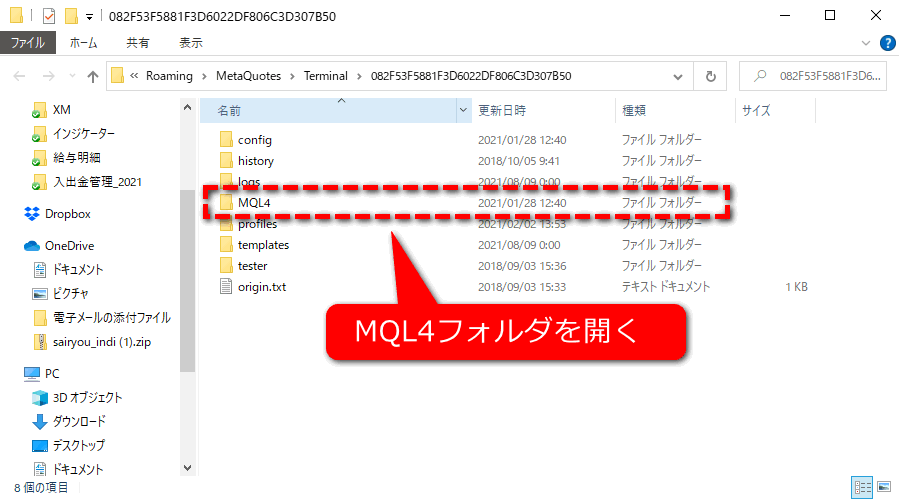
続けて『Indicators』フォルダを開きます。
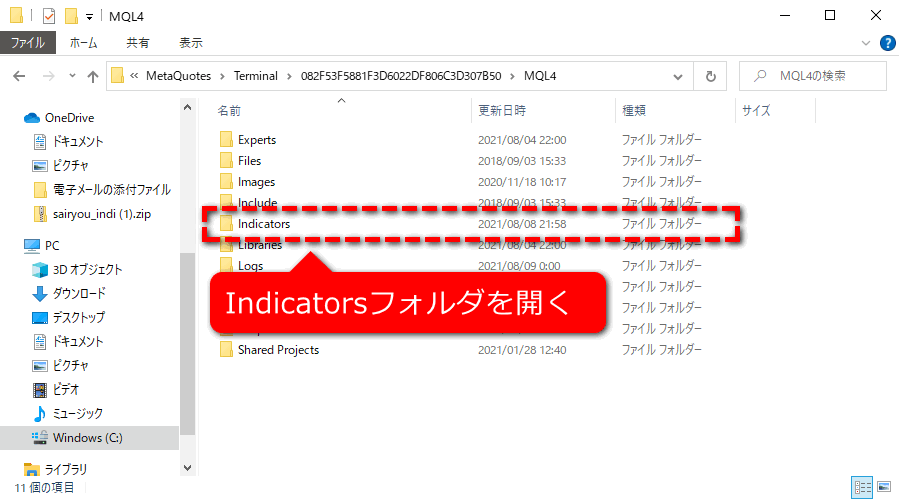
③ 『Indicators』フォルダへ、インジケーターの追加
最初にダウンロードした「F3-Calendar_2.0.ex4」ファイルを『Indicators』フォルダへを移動します。
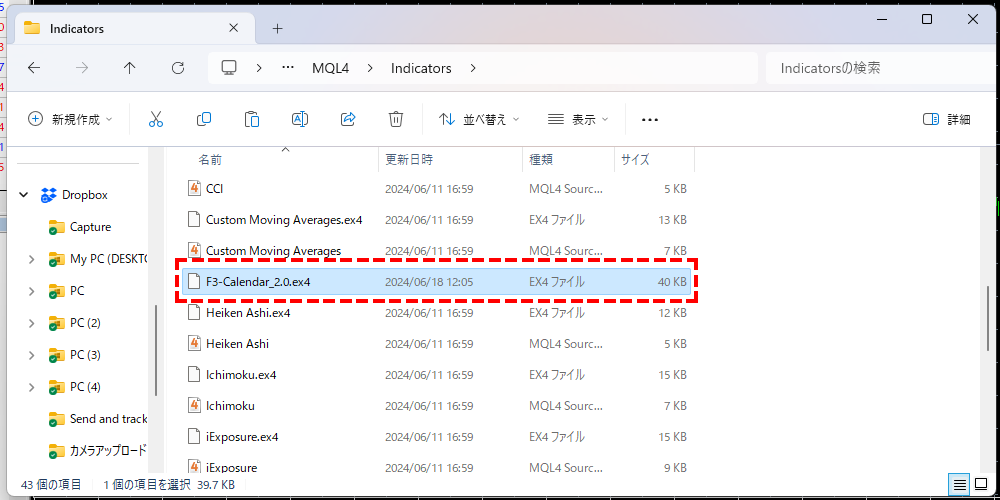
ファイルの移動が完了したらフォルダを閉じ、MT4を再起動してください。
ナビゲーターを更新するだけではインジケーターが正常に動作しない可能性があるため必ず再起動をお願いします。
ステップ3.
MT4経済指標カレンダーをMT4へ適用する
MT4経済指標カレンダーを起動
MT4経済指標カレンダーを表示させたいチャートを開き、ナビゲーターの「F3-Calendar_2.0」をダブルクリックしてください。
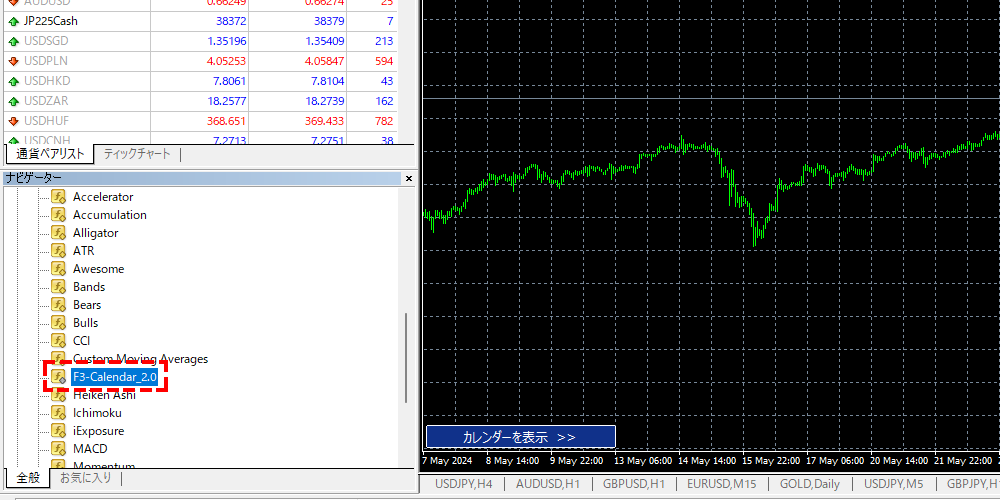
MT4経済指標カレンダーの起動画面が表示されたら、全般タブからDLLの使用を許可し「OK」ボタンを押してください。
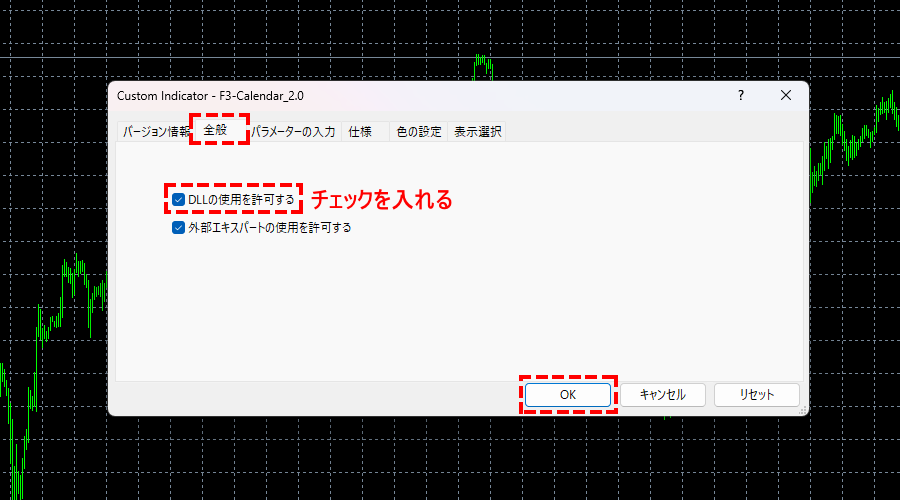
以下、MT4経済指標カレンダーの初期表示画面になります。

MT4のオプション設定
続いて、MT4上部メニュー「ツール」→「オプション」を開いてください。

オプション画面にてエキスパートアドバイザータブにて以下の設定を行って下さい。
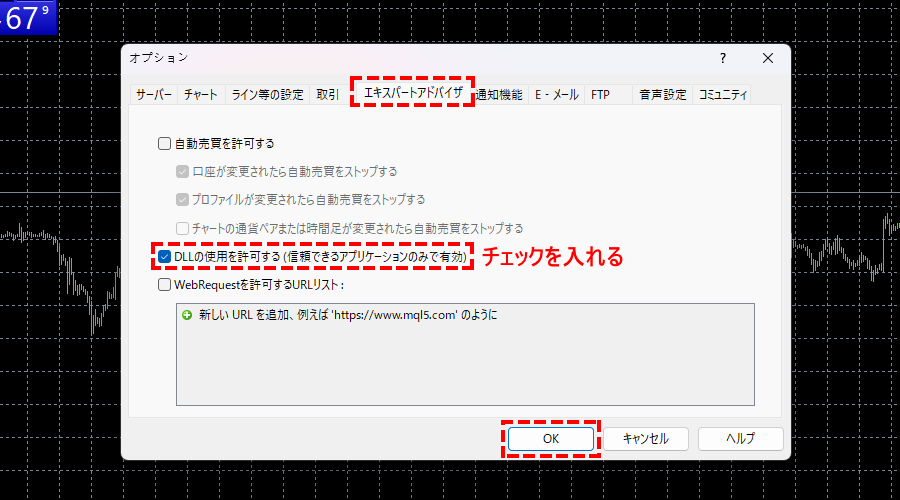
ここまでは、MT4経済指標カレンダーのインストール方法になります。次の章では、インジケーターのカスタマイズ方法について解説していきます。
カスタマイズ方法

MT4経済指標カレンダーでは、アラートを出すタイミングや表示位置、時差などをパラメーターで調整することができるようになっています。
MT4経済指標カレンダーのパラメーター調整方法
STEP1. 表示中のインディケータを選択
まずはパラメーターの設定画面を開きます。チャートを右クリックして、リストから「表示中のインディケータ (L)」を選択してください。
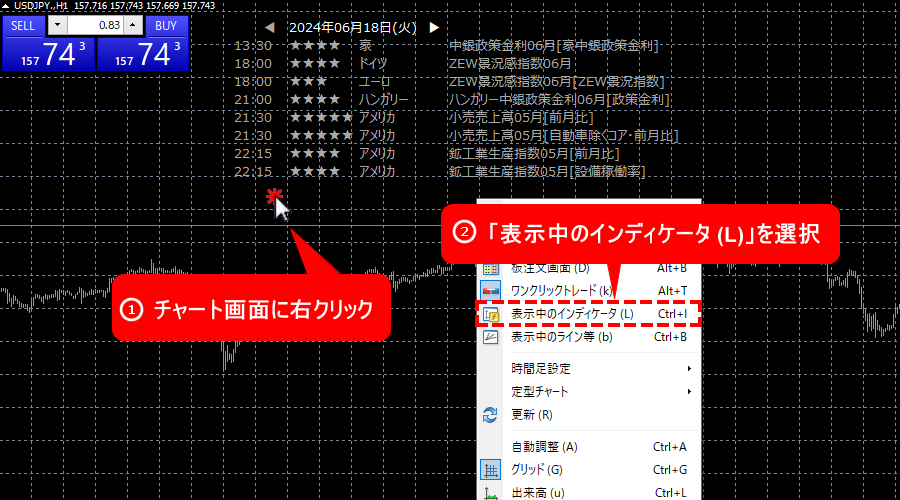
STEP2. インディケータの編集を選択
すると「表示中のインディケーター」というウィンドウが開くので「F3-Calendar_2.0」を選択し「編集」と進んでください。

STEP3. パラメーターの入力を選択
F3-Calendar_2.0の設定ウィンドウが表示されたら「パラメーターの入力」のタブを開き、パラメーターの調整を行っていきます。
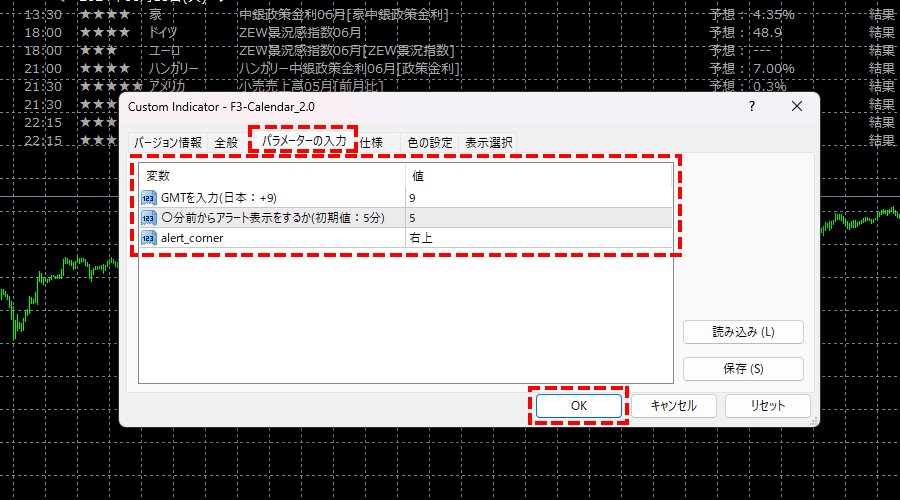
以下、MT4経済指標カレンダーのパラメーター項目になります。
| 項目 | 説明 |
|---|---|
| GMTを入力(日本+9) | 日本時間は、冬時間なら「+9」夏時間なら「+8」と入力してください。 |
| ○分前からアラート表示をするか | 数値の単位は「分」となっています。入力可能な数値に上限はありません。 |
| alert_corner | アラートの表示位置は「右上、右下、左上、左下」から選択可能です。 |
STEP4. カレンダーを表示
設定は自動的に反映されるため、インジケーターを再起動する必要はありません。そのままカレンダー表示ボタンを押し、変更内容が反映されていることをご確認ください。
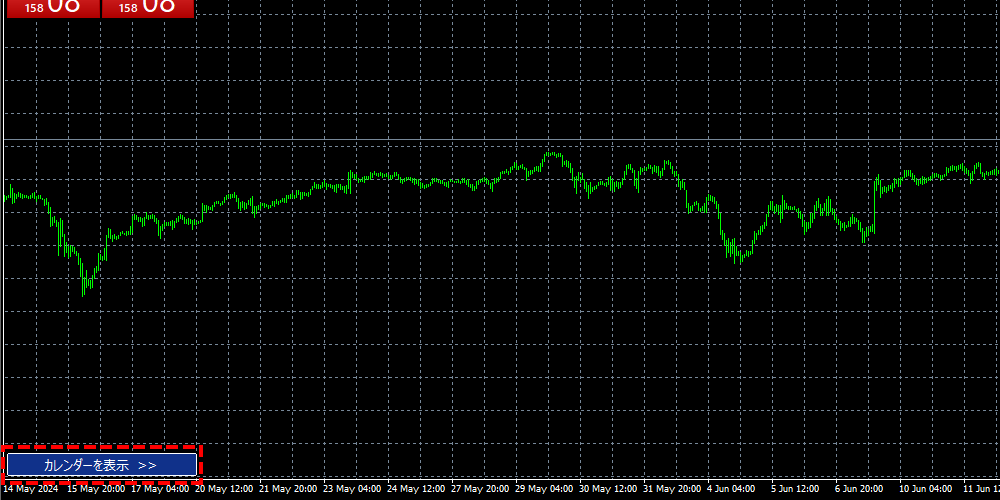
不具合対応について
最後まで読んでいただきありがとうございます。
MT4経済指標カレンダーのご利用に際し、何か不具合などが見つかりましたら、すぐに修正させていただきますのでご連絡いただけると助かります。 宇梶に連絡する

ツイッターに直接連絡してもらっても大丈夫です。
海外FXふぁんくらぶとは?


海外FXふぁんくらぶ(FANCLUB)とは、相場愛好会を礎としたトレーダー同士の互助組織です。
取引コスト削減のためのキャッシュバック、各種取引ツールの無料配布など、熟練トレーダーに都合の良い取引環境を構築するために活動しています。
FANCLUB組織概要
| 設立 | 2013年 |
|---|---|
| URL | https://www.fxfan.club |
| 会員数 | 累計4,000名 |
| 電話 | 050-3550-1125 |
| Eメール | info@fxfan.club |
| LINE | ID:@rpb1342d |
| 所在地 | 704 台湾国台南市北区成功路50號12楼之3 |
所在地:No.50 12F-3, Chenggong Rd, North District, Tainan City, Taiwan
統一番号:No. 24917404
所在地:No.50 12F-3, Chenggong Rd, North District, Tainan City, Taiwan
統一番号:No. 24917404
所在地:No.50 12F-3, Chenggong Rd, North District, Tainan City, Taiwan
統一番号:No. 24917404
所在地:No.50 12F-3, Chenggong Rd, North District, Tainan City, Taiwan
統一番号:No. 24917404




